电脑桌面云服务便签怎么更改便签的排列顺序?
在所有的电脑桌面便签中,拥有云服务功能的敬业签被职场很多人使用,敬业便签可以将记事内容按照分类记录,且在电脑端记录的每一条文本内容都会有一个序号排列。
电脑便签敬业签是一款可以在电脑、手机上同步内容的提醒便签,在手机端记录的便签内容,如果想更改便签的排列顺序,直接长按该条便签自动拖动到要改变的位置即可,但是电脑端并不能像手机端这样操作,现在给大家讲讲电脑桌面云服务便签怎么更改便签的排列顺序。
一、在电脑端登录账号和密码后,进入到电脑便签的主页面,找到要更改的便签。
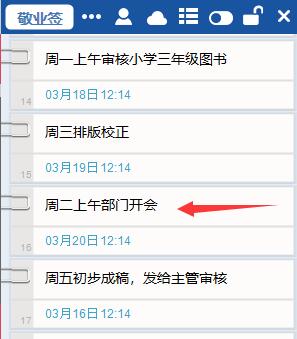
二、在该条便签的前方有一个灰色的数字符号,该数字则表示便签的排列顺序,鼠标双击选中数字。

三、在将便签排序数字选中后,输入新的排列序号,注:排列序号更改只能更改成有文本内容的便签序号。比如下方在序号18中已经没有文本内容,这个时候我们更改排列序号只能更改成1~17之间的序号。
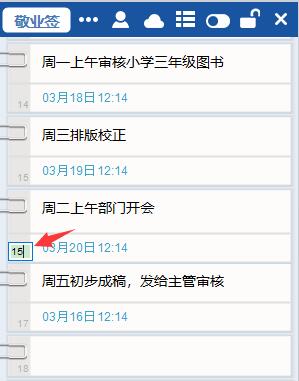
四、便签序号需要确定更改后,点击键盘Enter确定,这个时候电脑便签的文本会按照你更改的顺序重新排列。
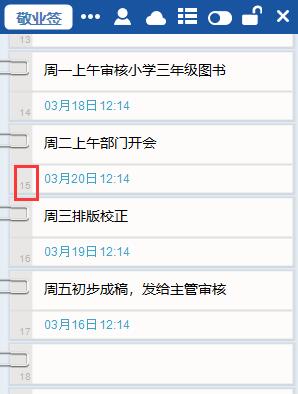
以上就是关于电脑桌面云服务便签怎么更改便签的排列顺序的相关介绍。敬业签Mac版暂时还没有上线,未来这个端口会对用户开放,MAC端可暂且使用网页版。如果在电脑便签记录提醒事项的过程中,发现便签顺序排列有误的话,可以按照以上的操作方法更改顺序。
最新发布
相关内容
-
 苹果记笔记软件哪个好
苹果记笔记软件哪个好
发布时间:2023-05-09 类型:新闻动态 -
 哪个笔记app适合工作使用
哪个笔记app适合工作使用
发布时间:2023-05-09 类型:新闻动态 -
 手机笔记删除超过30天怎么恢复
手机笔记删除超过30天怎么恢复
发布时间:2023-05-09 类型:新闻动态 -
 Windows电脑好用便签软件用哪个
Windows电脑好用便签软件用哪个
发布时间:2023-05-09 类型:新闻动态 -
 备忘录删除超过30天还能恢复吗?
备忘录删除超过30天还能恢复吗?
发布时间:2023-05-09 类型:新闻动态
推荐
-

-

-

- 哪款桌面便签更加好用?电脑桌面上的好用便签 机阿里山可见度立刻发射机独立开发了解ask等级分类
- 手机提醒信息如何添加照片?怎样在提醒闹钟中添加照片 机阿里山可见度立刻发射机独立开发了解ask等级分类
- 手机备忘录如何导出到电脑里?支持数据导出的备忘录推荐 机阿里山可见度立刻发射机独立开发了解ask等级分类
- 电脑上能弹窗提醒的软件叫什么?如何在桌面设置电脑提醒事项 机阿里山可见度立刻发射机独立开发了解ask等级分类
- 外勤人员应该用哪款提醒软件?能精确提醒工作的软件app 机阿里山可见度立刻发射机独立开发了解ask等级分类
- 如何在电脑桌面设置Ai问答助手?支持互动的桌面便签 机阿里山可见度立刻发射机独立开发了解ask等级分类
- 能给自己制定学习计划软件叫什么?计划待办类软件推荐 机阿里山可见度立刻发射机独立开发了解ask等级分类
热点
标签











